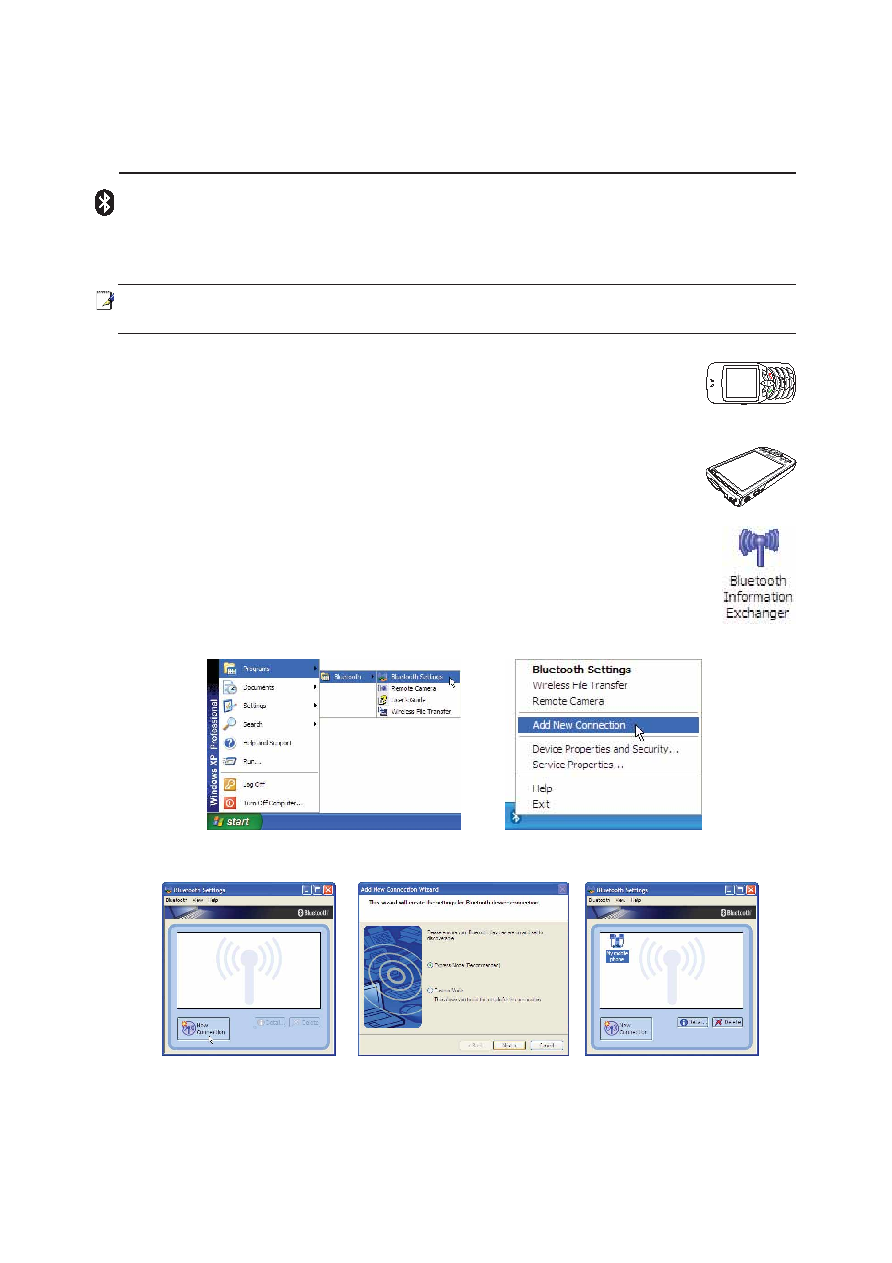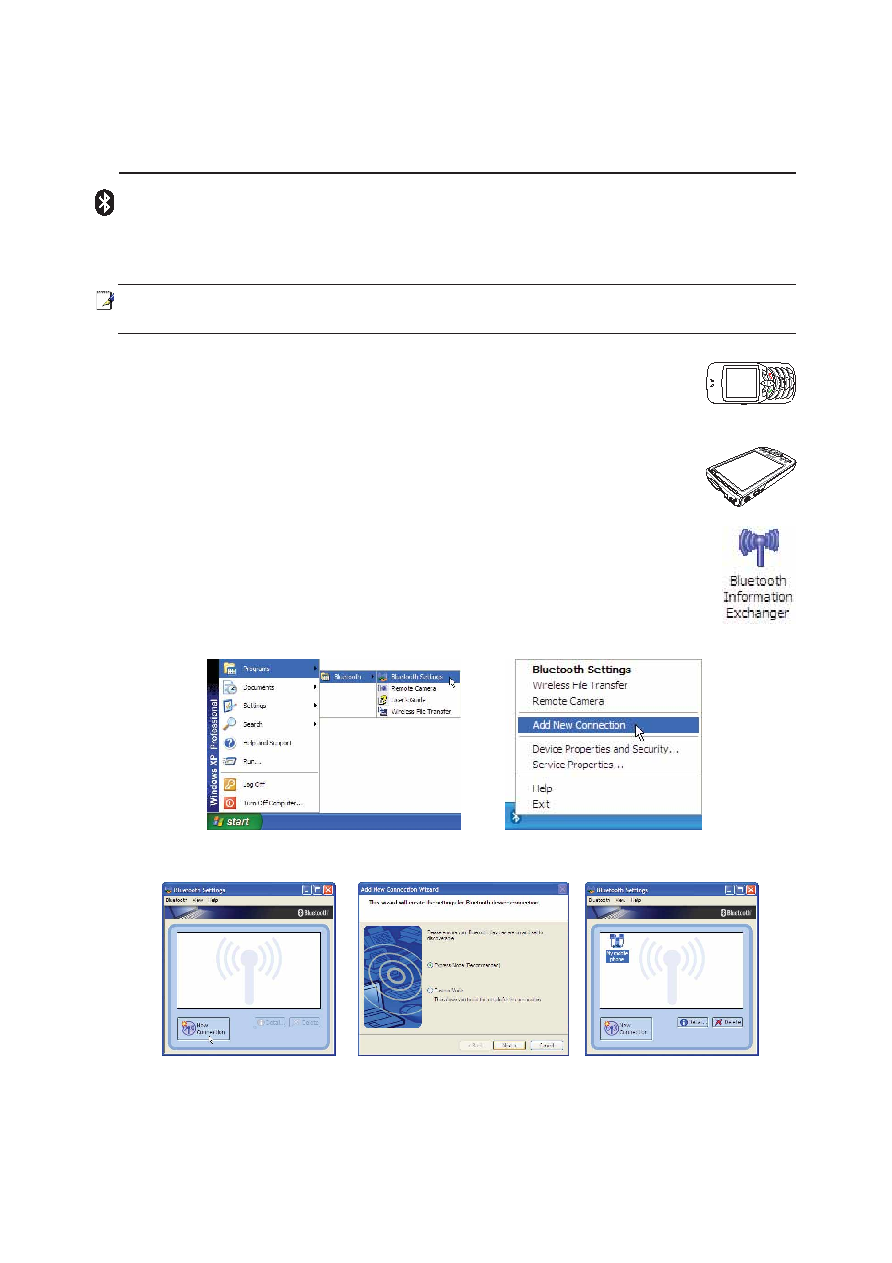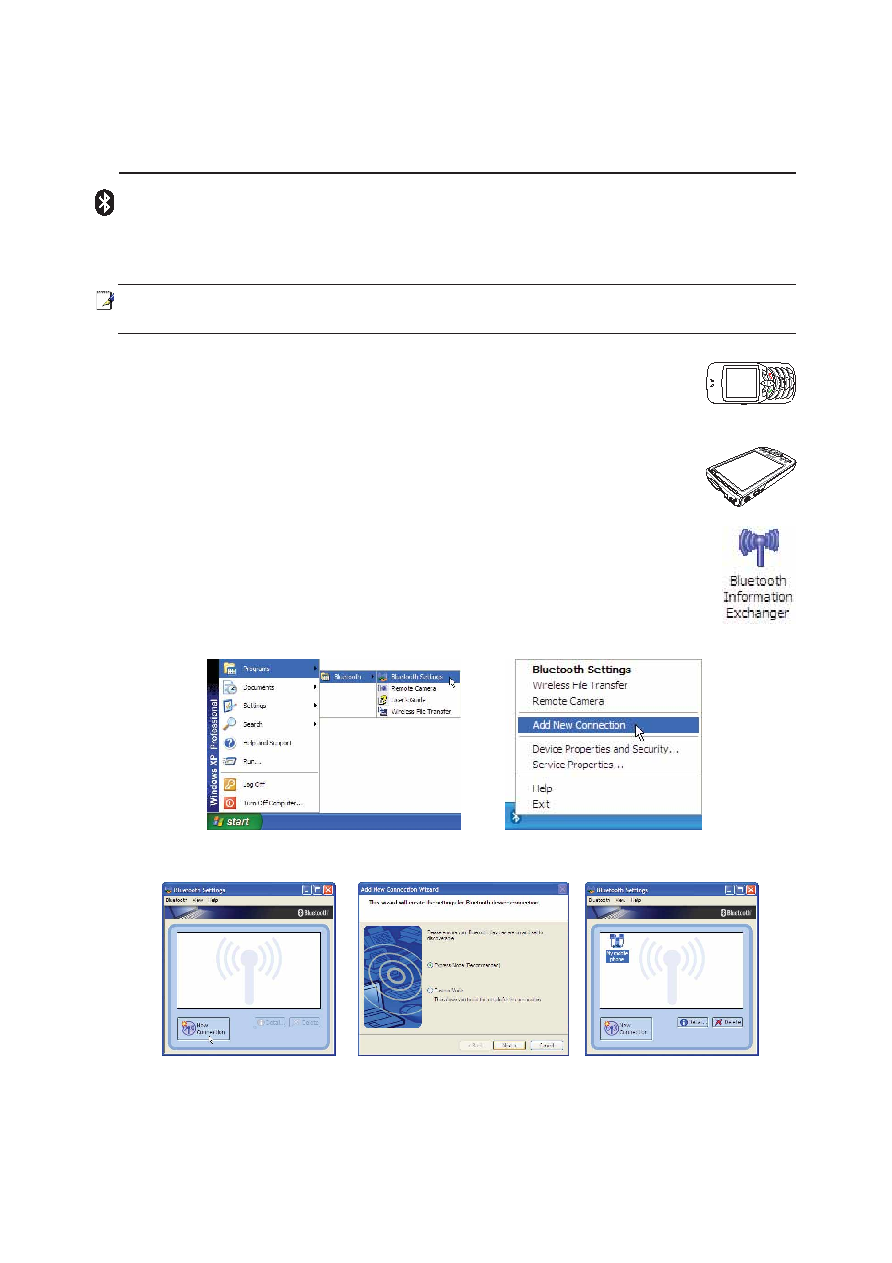
43
Come utilizzare il Notebook PC
4
1
2
3
4
5
6
7
*
#
8
0
9
g
p
t
j
a
d
m ?
w
+
a/A
ㄅ
ㄉㄚ
ㄓ
ㄗ
ㄢ
ㄦ
ㄕ
ㄙ
ㄤ
ㄨ
ㄖ
ㄥ
ㄩ
ㄔ
ㄘ
ㄣ
ㄧ
ㄍㄐㄞ
ㄎㄑㄟ
ㄆ
ㄊㄛ
ㄏㄒ
ㄠㄡ
ㄇ
ㄜㄋ
ㄌ
ㄈㄝ
Connessione wireless Bluetooth (sui modelli selezionati)
I Notebook PC dotati di tecnologia Bluetooth eliminano il bisogno di cavi per la connessione di dispo-
sitivi con Bluetooth attivato. Esempi di dispositivi con Bluetooth attivato sono Notebook PC, Desktop
PC, cellulari e PDA.
Nota: Se il Notebook PC non è dotato di Bluetooth incorporato, è necessario collegare
una scheda USB o PC per modulo Bluetooth per poter utilizzare questa funzione.
Cellulari con Bluetooth attivato
È possibile stabilire una connessione wireless al cellulare. In base alle capacità del cel-
lulare, è possibile trasferire dati della rubrica, foto, file audio, ecc. o usarlo come modem
per connettersi a Internet. È anche possibile usarlo per i messaggi SMS.
Computer o PDA con Bluetooth attivato
È possibile stabilire una connessione wireless a un altro computer o PDA e scambiare
file, condividere periferiche, oppure condividere connessioni a Internet o di rete. È inoltre
possibile utilizzare mouse o tastiera wireless con Bluetooth attivato.
Aggiungi nuova connessione dall’icona
della barra delle applicazioni Bluetooth
Impostazioni Bluetooth da Windows Start |
Programmi | Bluetooth
Fare clic su Nuova connessione
da Impostazioni Bluetooth.
Seguire la procedura guidata per
aggiungere dispositivi Bluetooth.
A operazione completata, il dispositivo
dovrebbe essere visualizzato nella finestra.
Associazione di dispositivi con Bluetooth attivato
Per prima cosa, prima di stabilire la connessione associare il Notebook PC con un disposi-
tivo con Bluetooth attivato. Assicurarsi che il dispositivo con Bluetooth attivato sia acceso
e pronto a accettare l’associazione. Avviare Impostazioni Bluetooth da Windows Start |
Programmi | Bluetooth o selezionare Aggiungi nuova connessione dall’icona della barra
delle applicazioni di Bluetooth (se disponibile).